Se você for como a maioria das pessoas, terá várias fotos no aplicativo Fotos do seu dispositivo iOS. Então, quando é hora de encontrar um, pode ser um pouco difícil. Mas se você tiver uma informação importante, poderá localizar a foto rapidamente: a data em que a capturou.
Com o iOS 13 e o iPadOS veio um nova interface com o aplicativo Fotos que permite ver suas fotos e vídeos por data. Veremos as opções que você tem e algumas dicas sobre como pesquisar usando a data também.
Relacionado:
- Fotos fora de ordem? Visualize ou altere a data e a hora das fotos em um Mac
- Como usar o Image Capture no Mac para importar fotos do iPhone
- As fotos do iCloud não estão baixando no seu iPhone? Experimente esta dica rápida para consertar
Conteúdo
-
Visualizando fotos por ano, mês ou dia
- Detalhando e voltando
- Ver o número de fotos por dia
- Navegar em todas as fotos
- Pesquisando por data
-
Encontrar as fotos do seu iPhone e iPad por data
- Postagens relacionadas:
Visualizando fotos por ano, mês ou dia
Você pode navegar facilmente pelo aplicativo Fotos para ver fotos ou vídeos tirados em um determinado ano, mês ou dia.
Abra o Fotos aplicativo e selecione o Fotos aba. Na parte inferior do iPhone ou na parte superior do iPad, toque em uma opção para Anos, Meses, ou Dias.
Detalhando e voltando
Se você decidir ver as fotos por ano, obviamente tocará Anos e, em seguida, escolha um. Depois de fazer isso, você verá todas as fotos daquele ano agrupadas por mês e posteriormente por data.
Você notará que, se selecionar um desses meses, o Meses opção será então destacada nas opções. E a mesma coisa acontece se você escolher um dia nesse mês, o Dias opção será destacada.
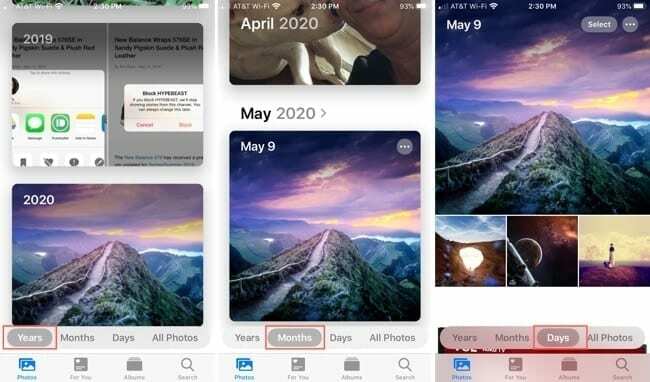
Isso fornece uma maneira fácil de detalhar a data e a foto exatas que você está procurando. Mas se você está enganado e quer voltar, também é simples.
Se você acabar no Dias seção, basta tocar Meses voltar e então Anos para voltar mais longe, se necessário. Isso o levará de volta ao ponto de partida, para que você nunca perca seu lugar.
Ver o número de fotos por dia
Quer você comece escolhendo a opção Dias ou use o detalhamento descrito acima, você poderá ver o número de fotos que foram tiradas naquele dia.
Cada dia exibe uma pequena seleção de fotos que foram tiradas e, conforme você rola para baixo, você passa para os dias subsequentes. No entanto, você notará no canto inferior direito do Dias view, um número que indica quantas fotos ou vídeos a mais (se houver) foram tirados naquele dia. Basta tocar nele e as outras fotos serão exibidas.
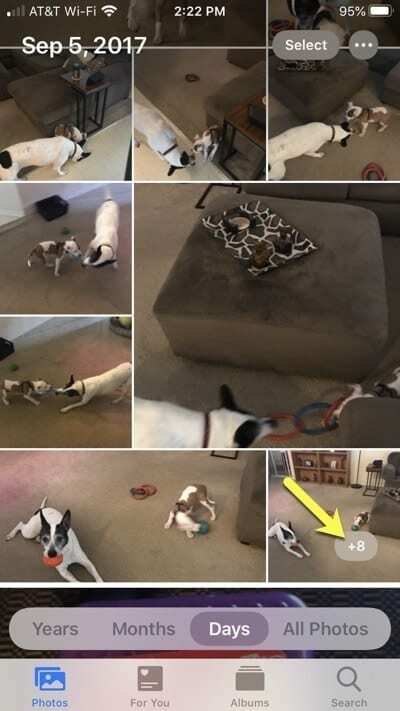
Navegar em todas as fotos
Junto com as guias de anos, meses e dias, você tem um Todas as fotos aba. Se você selecionar isso, poderá deslizar para baixo para ver todas as fotos anteriores. Todas as novas fotos que você capturar estarão na parte inferior da guia Todas as fotos.
Para ver a data exata em que uma foto ou vídeo foi feito, toque para selecioná-lo. Você verá a data e a hora na parte superior.
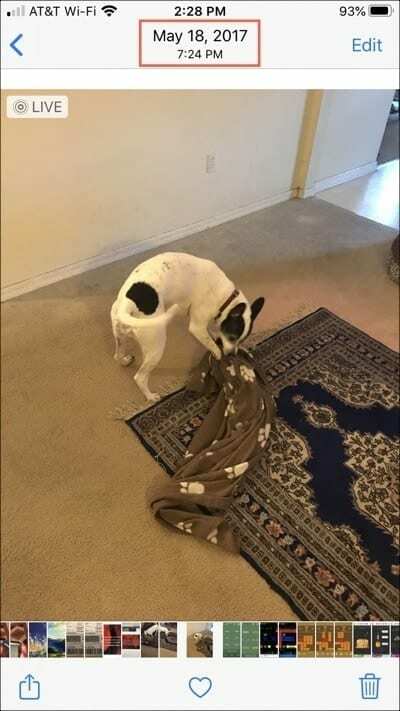
Além disso, se estiver na guia Todas as fotos, você pode tocar em Dias, Meses ou Anos a partir daí e você vai "detalhar" em vez de para baixo. Isso permite que você pule para as fotos tiradas com a foto selecionada, classificadas por data.
Pesquisando por data
Se você sabe que deseja ir para uma data específica, pode usar o recurso de pesquisa útil no aplicativo Fotos.
Toque em Procurar guia em Fotos e comece a inserir uma data na caixa de pesquisa. Você verá sugestões imediatamente relacionadas a essa data. E essas sugestões exibirão o número de fotos.
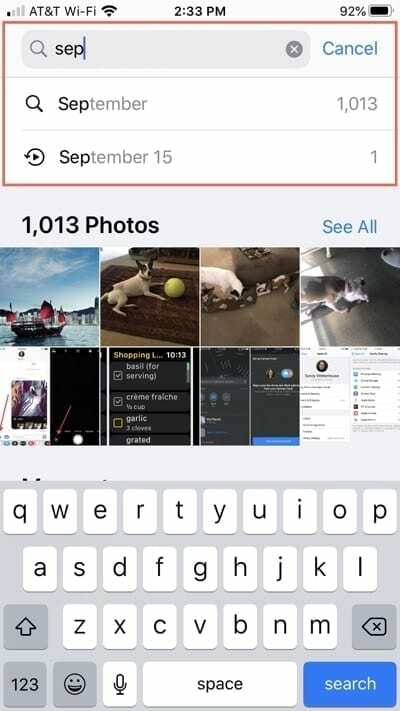
Se você selecionar uma das sugestões, verá outras adicionais com seus números também. E a cada um que você tocar, verá o termo dessa sugestão na caixa de pesquisa. Isso pode ajudá-lo a encontrar fotos por categoria. Para remover um termo de pesquisa da caixa de pesquisa, selecione-o e toque no Backspace chave no teclado do seu dispositivo.
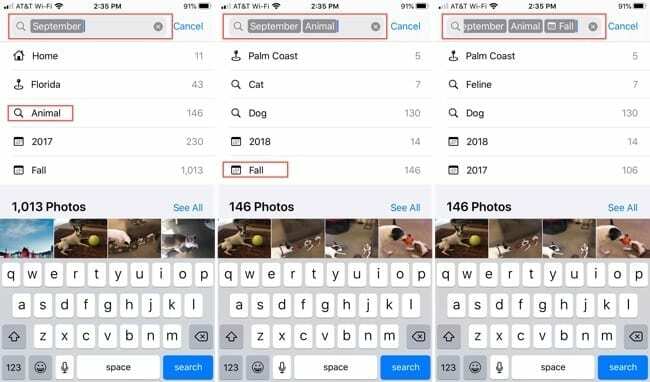
Gorjeta: Se você estiver no topo da guia Todas as fotos e quiser pular para o final, para ver as fotos mais recentes, não é necessário rolar. Basta tocar no Todas as fotos opção e você irá para a direita para o fundo.
Encontrar as fotos do seu iPhone e iPad por data
Você pode não se lembrar da data exata em que tirou uma foto ou vídeo, mas com opções de meses, anos e o recurso de busca conveniente, encontrar suas fotos do iPhone ou iPad por data é útil.
O que você acha do tipo de interface de linha do tempo no aplicativo Fotos? Gostou ou prefere encontrar as fotos de forma diferente? Nos informe! Você pode comentar abaixo ou nos enviar uma mensagem no Facebook ou Twitter!

Sandy trabalhou por muitos anos no setor de TI como gerente de projetos, gerente de departamento e líder de PMO. Ela então decidiu seguir seu sonho e agora escreve sobre tecnologia em tempo integral. Sandy segura um Bacharel em ciências em Tecnologia da Informação.
Ela adora tecnologia - especificamente - jogos e aplicativos incríveis para iOS, software que torna sua vida mais fácil e ferramentas de produtividade que você pode usar todos os dias, tanto no trabalho quanto em casa.
Seus artigos têm sido regularmente apresentados em MakeUseOf, iDownloadBlog e muitas outras publicações de tecnologia de ponta.